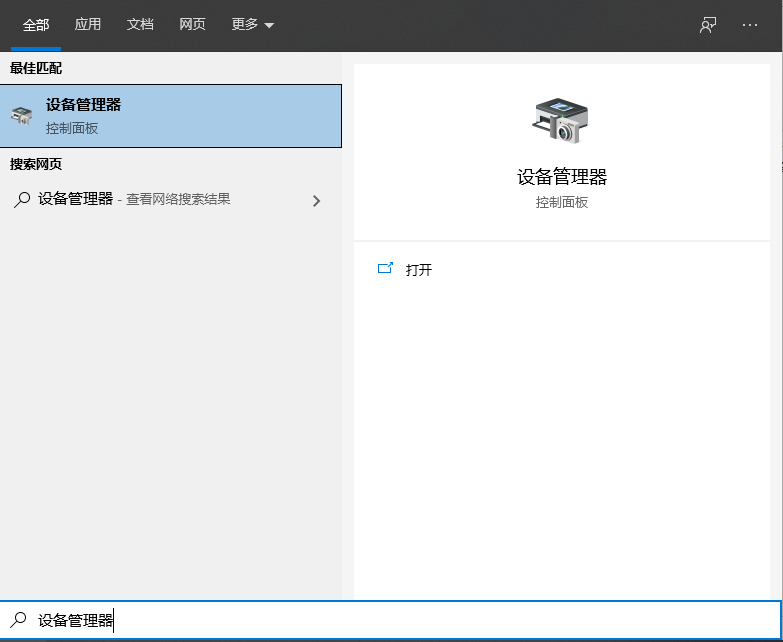
随着网络时代的快速发展,WiFi早已是我们生活中不可或缺的一份子,不管是笔记本电脑还是手机都是连接着WiFi使用的。但最近有用户反映连不上WiFi,用户在网络共享中心看到无线网络适配器显示未连接,下面小编给大家带来无线网络适配器显示未连接的处理方法。大家快来看看要怎么解决。
1、在左下角搜索框中搜索设备管理器进入。
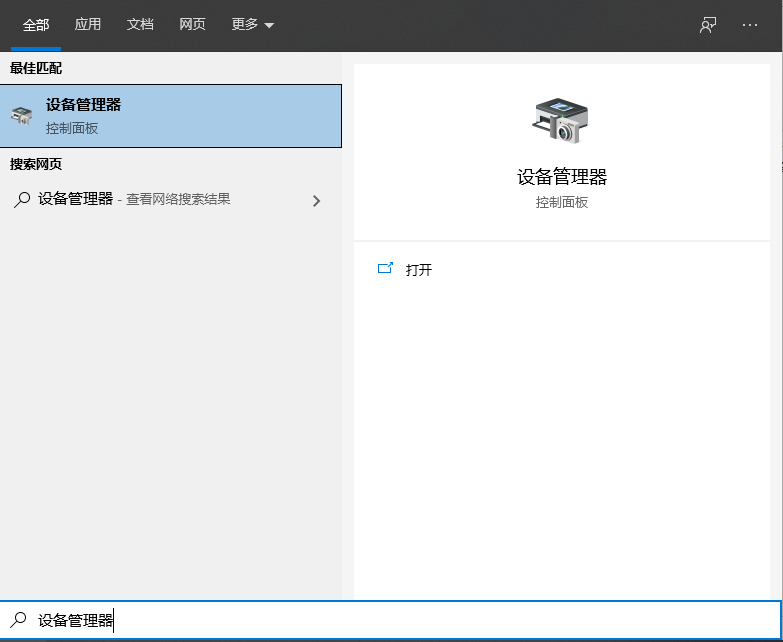
2、找到所有驱动中的网络适配器展看看是否有成功安装驱动;
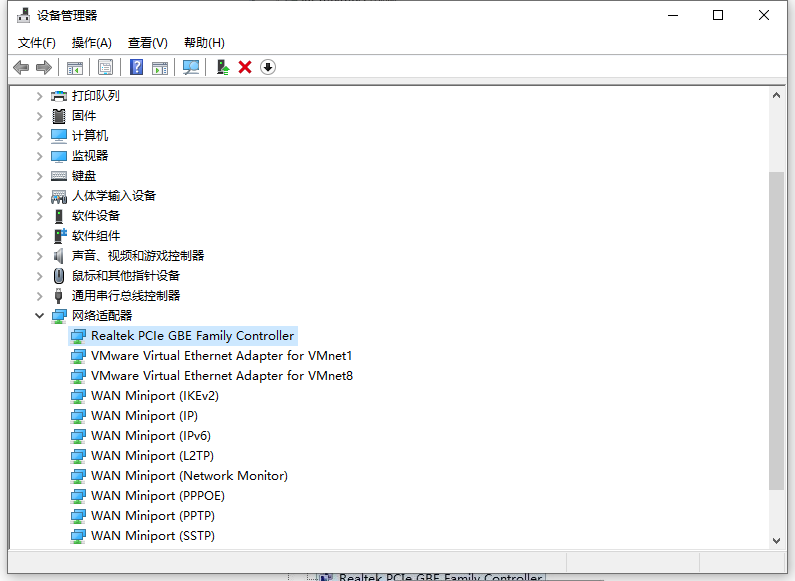
3、如果未安装成功,点击右键选择自行更新驱动程序;
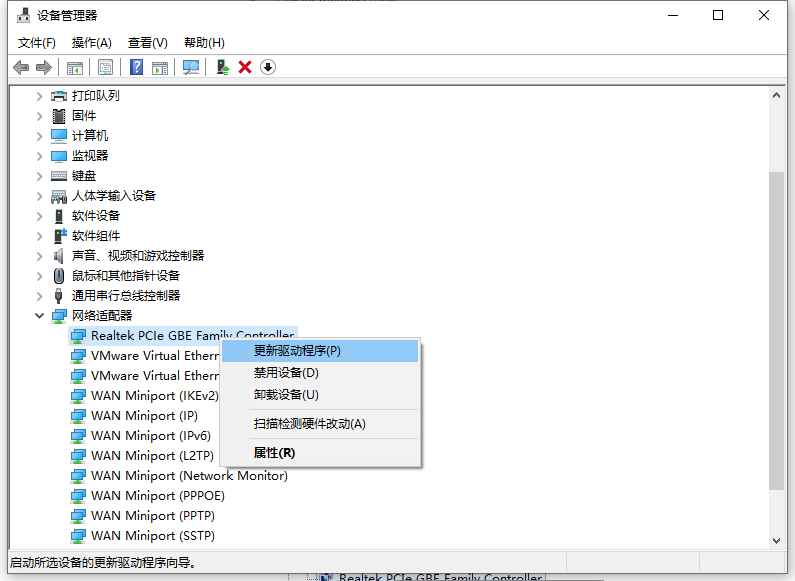
4、如若还是无法成功安装驱动,可在主板上安装一个外置网卡即可。
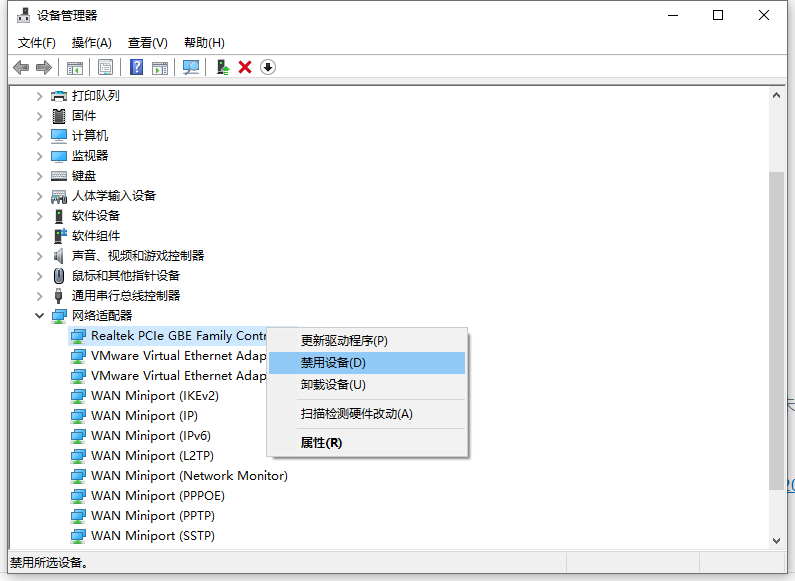
以上就是电脑适配器未连接的解决方法啦,希望能帮助到大家。






 粤公网安备 44130202001059号
粤公网安备 44130202001059号